Gestión de la libreta de direcciones de SMS
En esta guía, puedes encontrar información y asistencia sobre cómo usar la libreta de direcciones de SMS de Ozeki.
Gestión de la libreta de direcciones de SMS (Pasos rápidos)
- Haz clic en 'Contactos'
- Haz clic en 'Crear nueva libreta de direcciones'
- Selecciona el tipo 'Estándar' de libreta de direcciones
- Abre los contactos de la libreta de direcciones
- Crea un nuevo contacto
- Completa el formulario de detalles del contacto
- Haz clic en el icono del librito
- Selecciona la libreta de direcciones para enviar SMS
- Haz clic en 'Datos'
- Selecciona el contacto al que deseas enviar un mensaje
- Escribe un mensaje de texto y presiona 'Enviar'
- Consulta tu lista de mensajes enviados
Gestión de la libreta de direcciones de SMS (Video Tutorial)
Esta breve guía en video te brinda asistencia sobre cómo usar nuestro servicio de libreta de direcciones de SMS. En cada paso obtendrás una mejor visión general del sistema y una mejor comprensión de cómo funciona (Video 1).
El primer paso que debes realizar es hacer clic en 'Contactos', indicado por la flecha roja (Figura 1). Al hacer clic, los contactos se abrirán automáticamente.
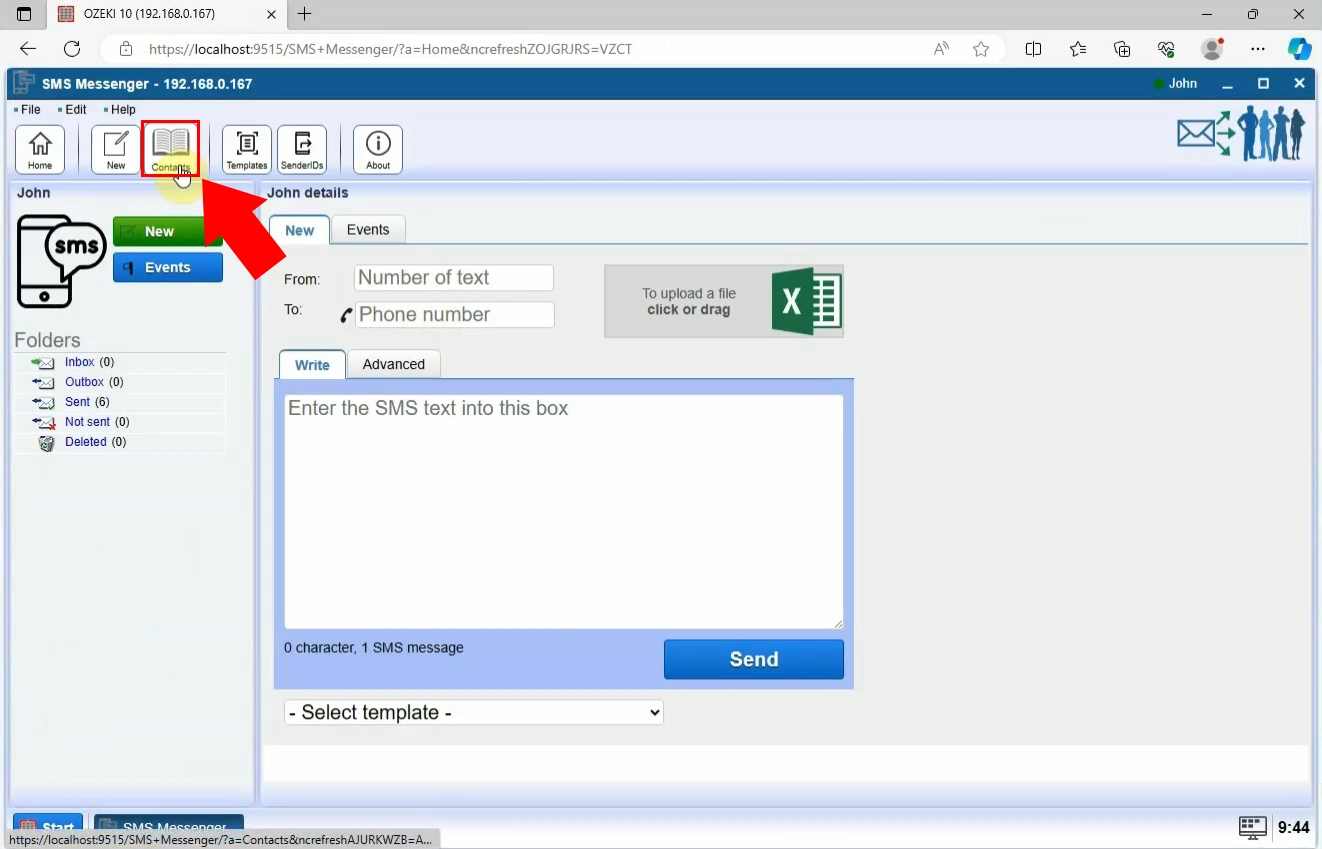
Después de abrir los contactos, necesitas crear una nueva libreta de direcciones (Figura 2). Esto lo puedes hacer haciendo clic en el botón "Crear una nueva libreta de direcciones". Después de hacerlo, aparecerá una ventana de 'Detalles de la libreta de direcciones' en el lado derecho de tu pantalla. Debes seleccionar el tipo de libreta de direcciones que deseas crear. Selecciona la opción 'Estándar' para la nueva libreta de direcciones. Se te pedirá que proporciones un nombre para tu nueva libreta. Después de nombrarla, presiona 'Aceptar' y pasa al siguiente paso.
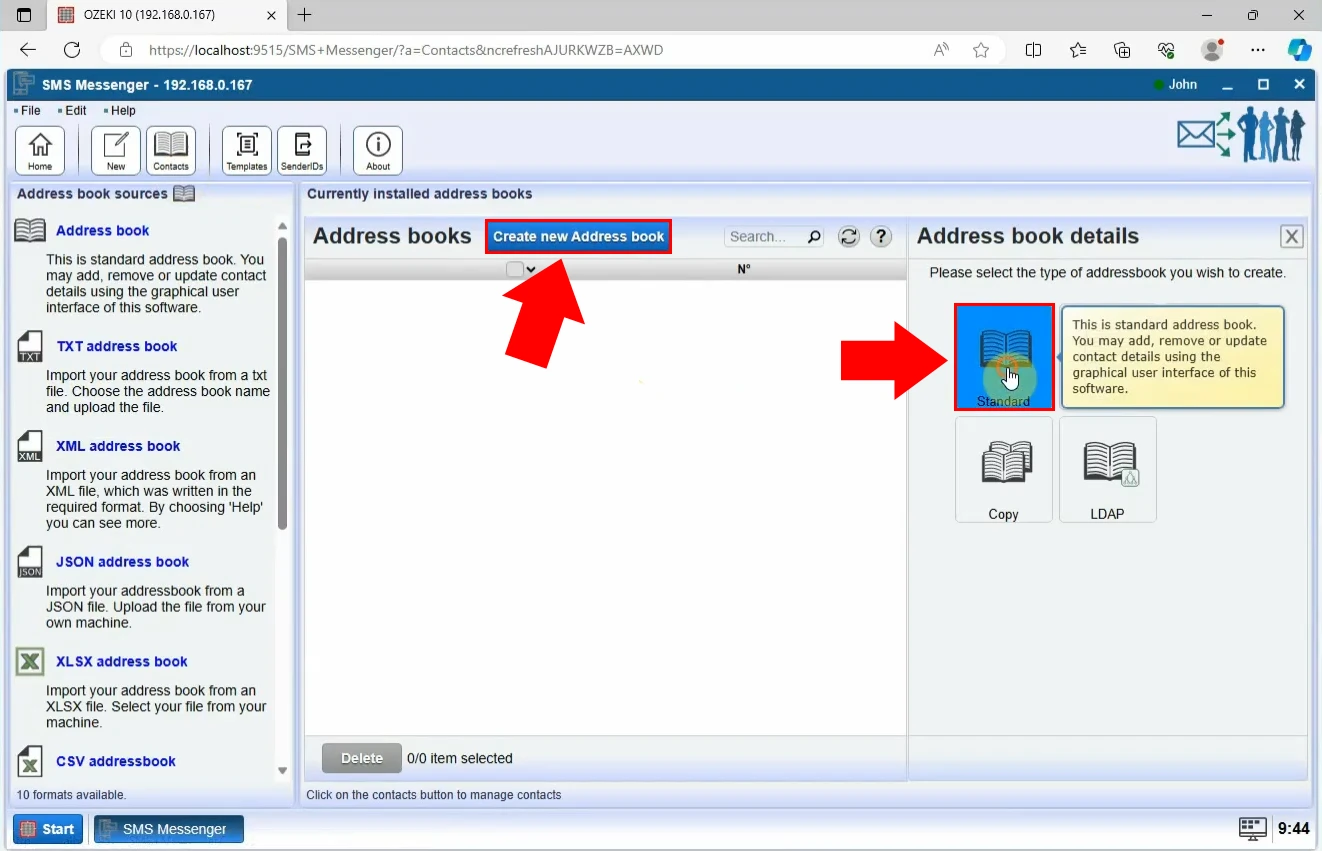
Cuando tu libreta de direcciones esté abierta, necesitas abrir los contactos de la libreta. Haz este paso haciendo clic en el botón '0 contactos' indicado por la flecha roja (Figura 3).
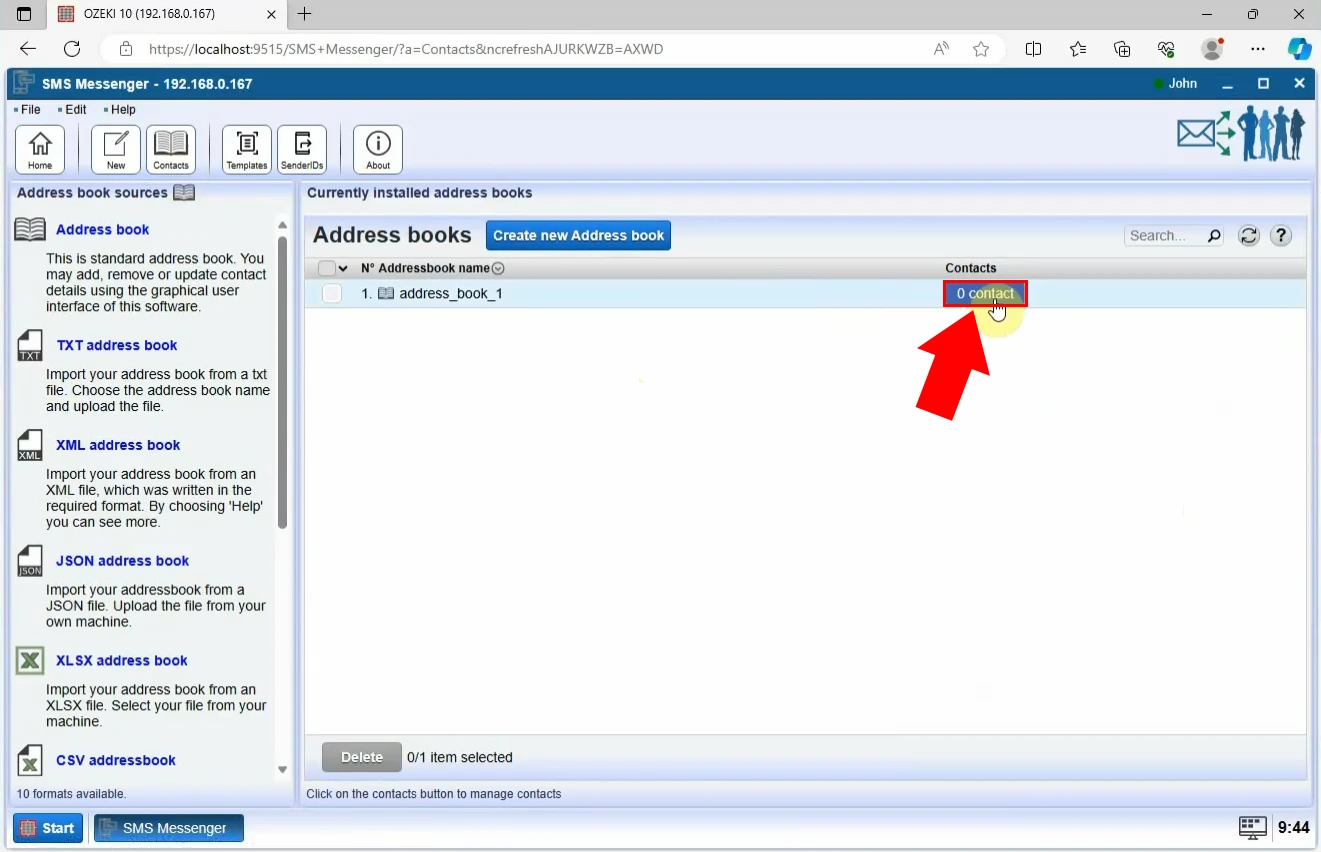
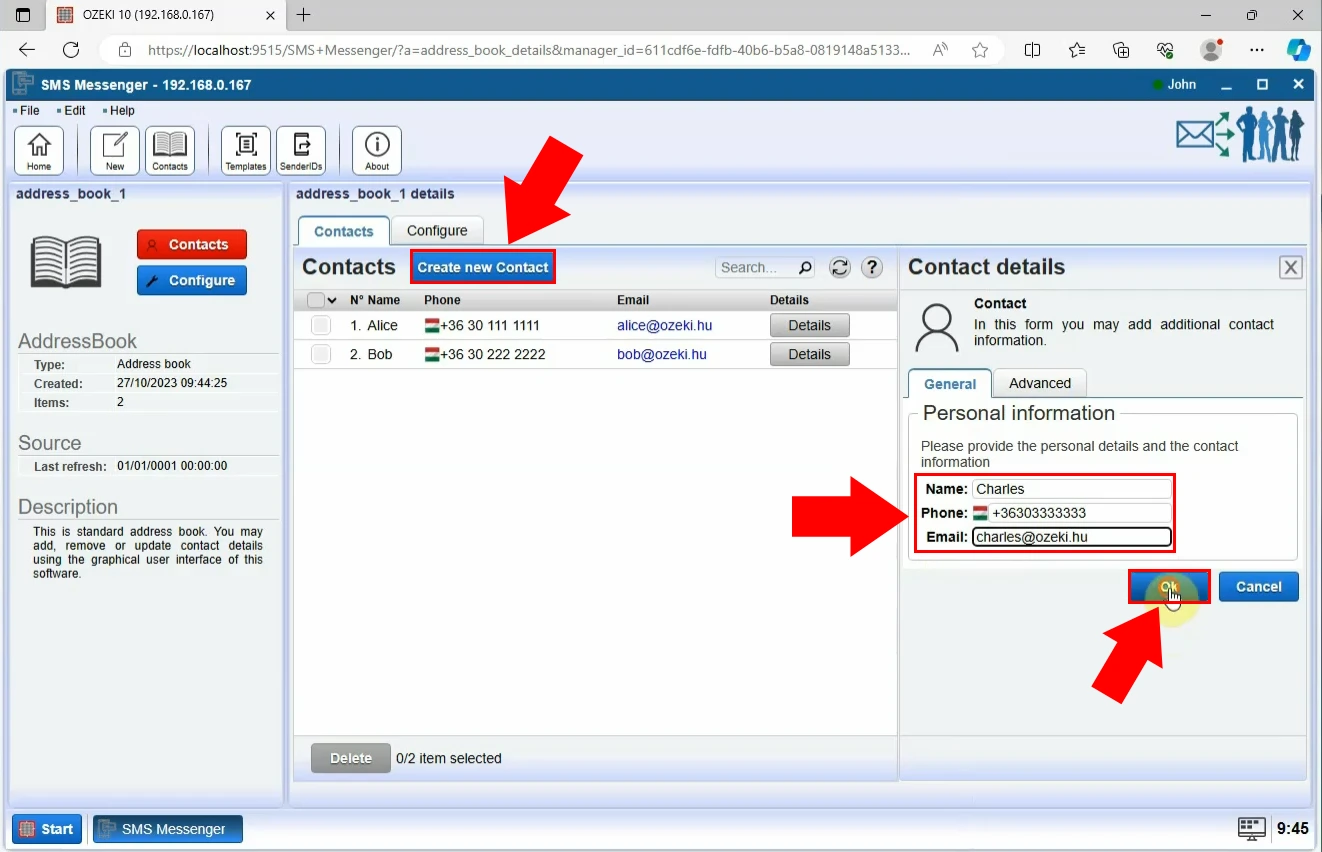
Ve a la página principal para enviar un SMS usando tu libreta de direcciones recién creada (Figura 5). Haz clic en el icono del librito y elige la libreta de direcciones que deseas usar desde el cuadro de lista desplegable.
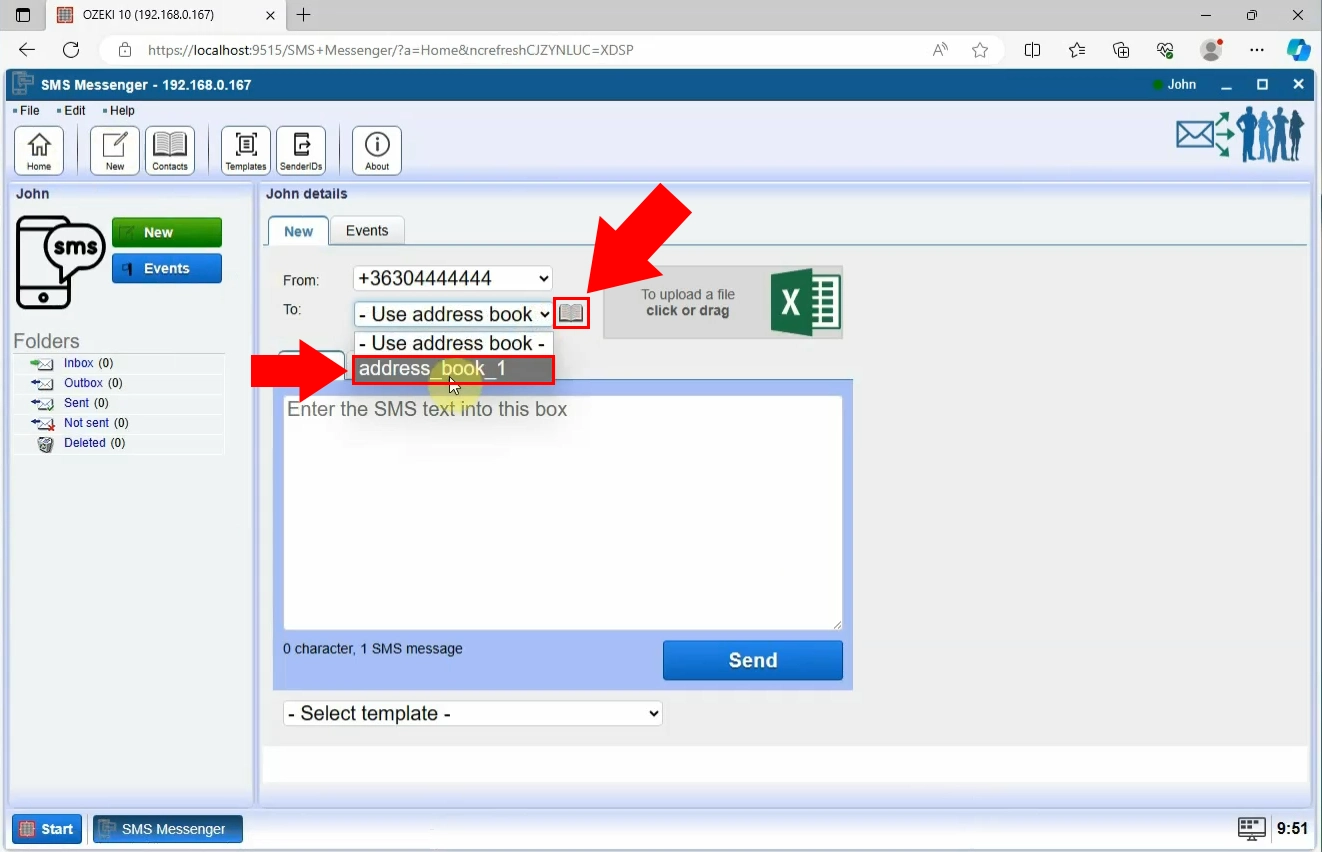
Selecciona el contacto al que deseas enviar un mensaje. Puedes hacer esto haciendo clic en 'Datos' (Figura 6).
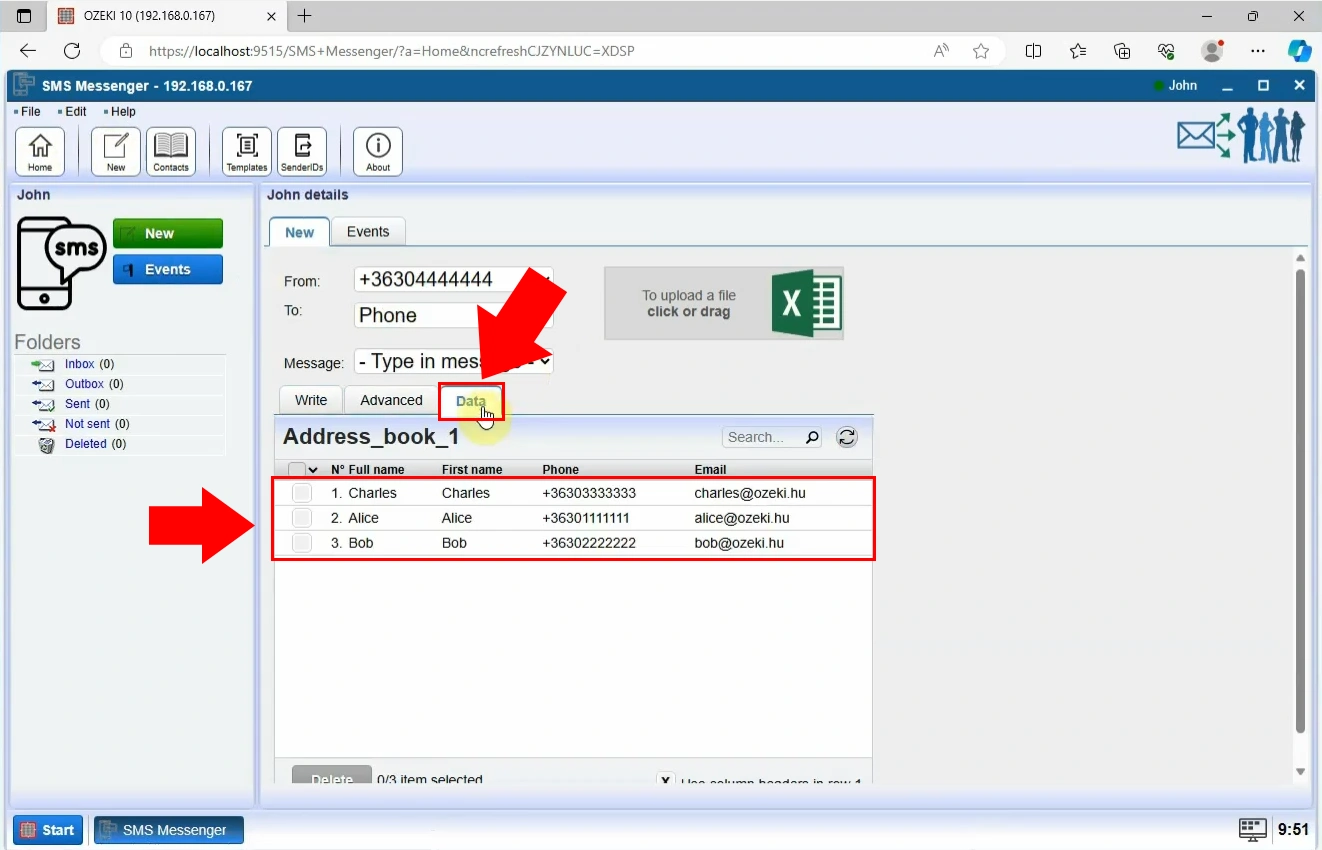
Escribe tu mensaje deseado en el cuadro 'Escribir' y envíalo una vez que esté listo haciendo clic en el botón 'Enviar' (Figura 7).
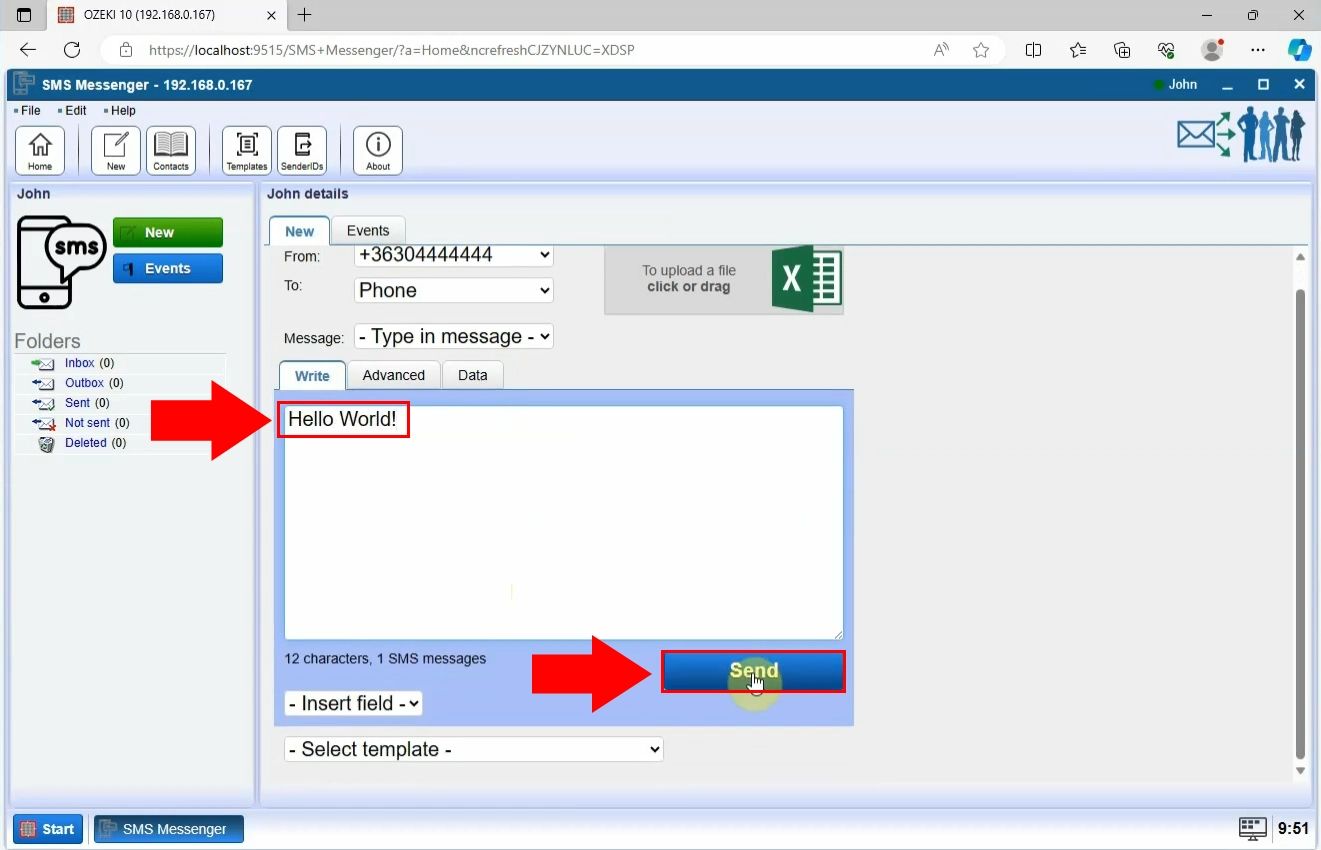
Haz clic en el botón 'Enviados' entre las carpetas en el lado izquierdo de la pantalla (Figura 8). Con este paso, puedes revisar el historial de tus mensajes enviados.
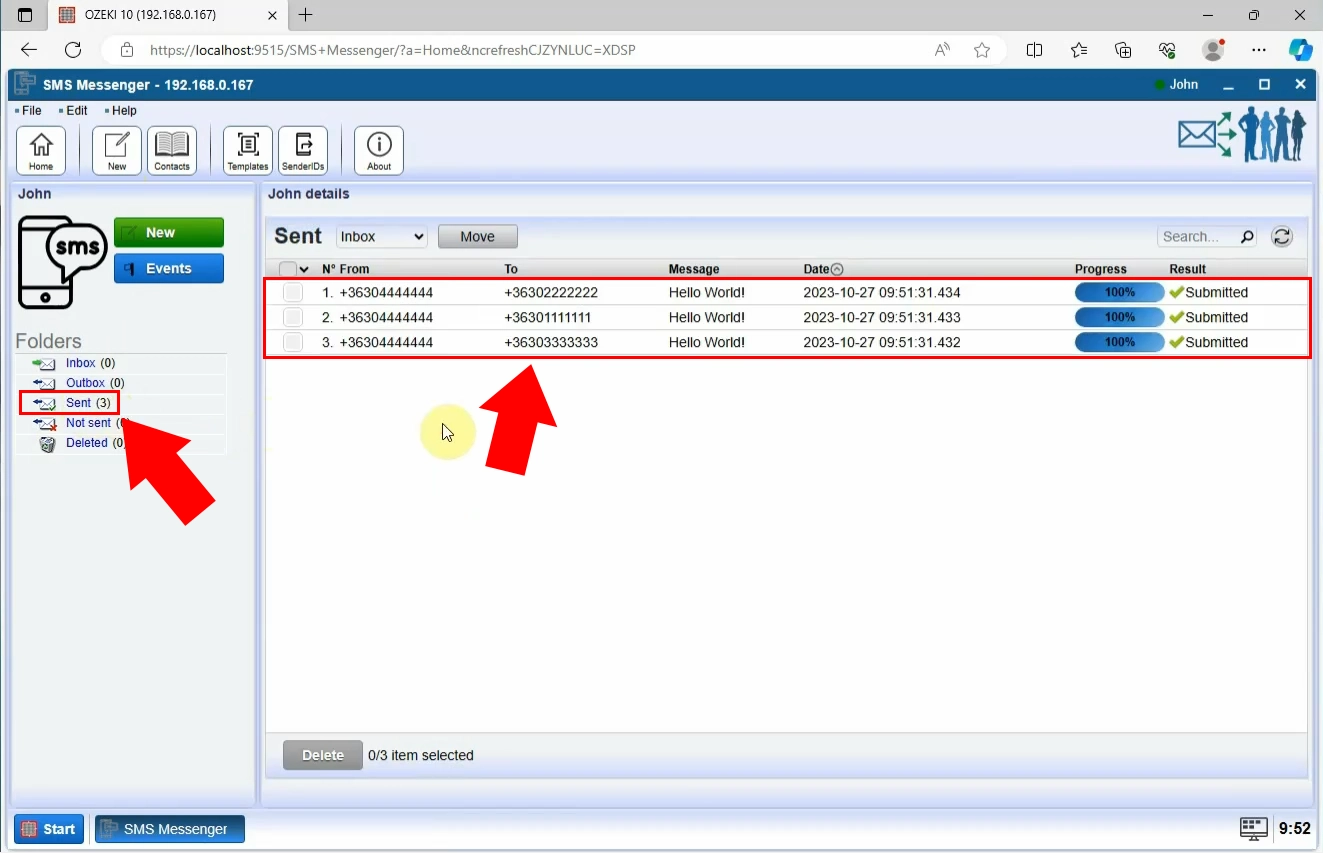
Conclusión
En resumen, con la ayuda de nuestra libreta de direcciones de SMS de Ozeki, ahora puedes encontrar fácilmente los números de teléfono de los contactos que previamente ingresaste en tu sistema. Este servicio está disponible para todos nuestros clientes, así que no dudes en interactuar con tus contactos de una manera más personal y mucho más sencilla.
